に Supriya Prabhu
Windows OSには、Wi-Fi接続パスワードを記憶し、範囲内にあるときはいつでもそのWi-Fiネットワークに自動的に接続するオプションがあります。 これは、Wi-Fiネットワークが独自のものである場合や、毎回接続してもかまわない場合に非常に便利です。 ただし、他の人のWi-Fiを1回だけ使用している場合や、公共のカフェテリアで使用している場合は、次回はそのWi-Fiネットワークに自動的に接続したくない場合があります。 その場合、システムでパスワードを覚えても意味がありません。 したがって、この投稿では、Windows11システムでWi-Fiネットワークへの接続を自動的に無効にする方法について説明します。
アクションセンターを介してWindows11でWi-Fiネットワークへの接続を自動的に無効にする方法
ステップ1:を押します Windows + A キーボードのキーを一緒に開いて開く アクションセンター。
ステップ2:次に、以下に示すように、アクションセンターにあるWi-Fiアイコンの右矢印ボタンをクリックします。
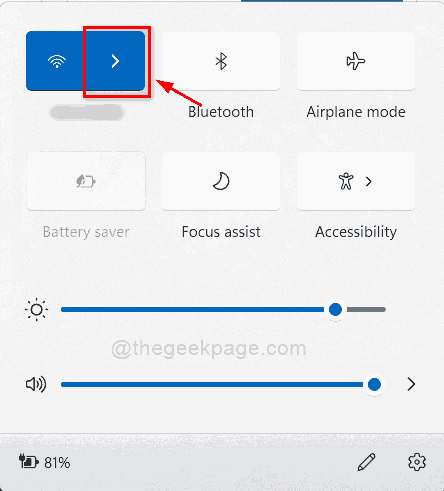
ステップ3:自動的に接続を無効にするWi-Fiネットワークを選択します。
ステップ4:必ずチェックを外してください 自動的に接続 チェックボックスをクリックしてから、をクリックします 接続 ボタンをクリックして続行します。
ノート:- これにより、このWi-Fiとの接続が1回だけ行われ、システムがパスワードを記憶しないことが保証されます。
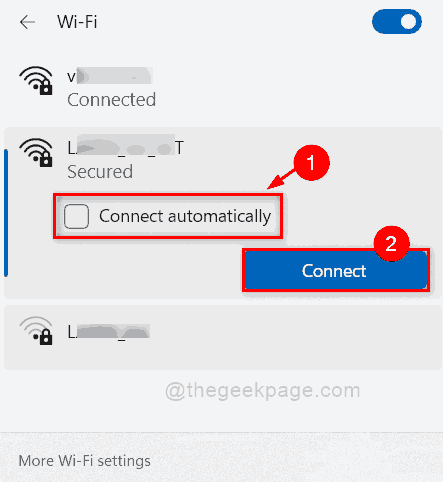
それでおしまい。
設定アプリを使用してWindows11でWi-Fiネットワークへの自動接続を無効にする方法
ステップ1:を押します Windows + I キーボードのキーを一緒に開いて開く 設定 アプリ。
ステップ2:クリック ネットワークとインターネット の左側のペインのオプション 設定 アプリ。
ステップ3:選択 Wi-Fi 下のスクリーンショットに示すように、ウィンドウの右側にあります。

ステップ4:クリック 既知のネットワークを管理する 以下に示すように、Wi-Fiページのオプションから。
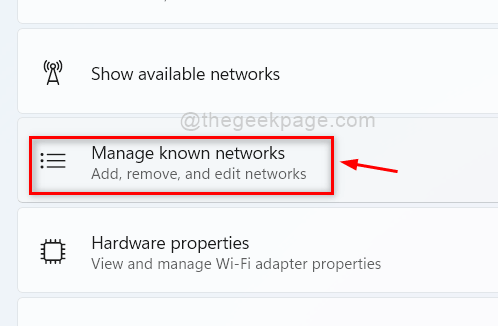
手順5:システムに自動的に接続させたくないWi-Fiネットワークを選択します。
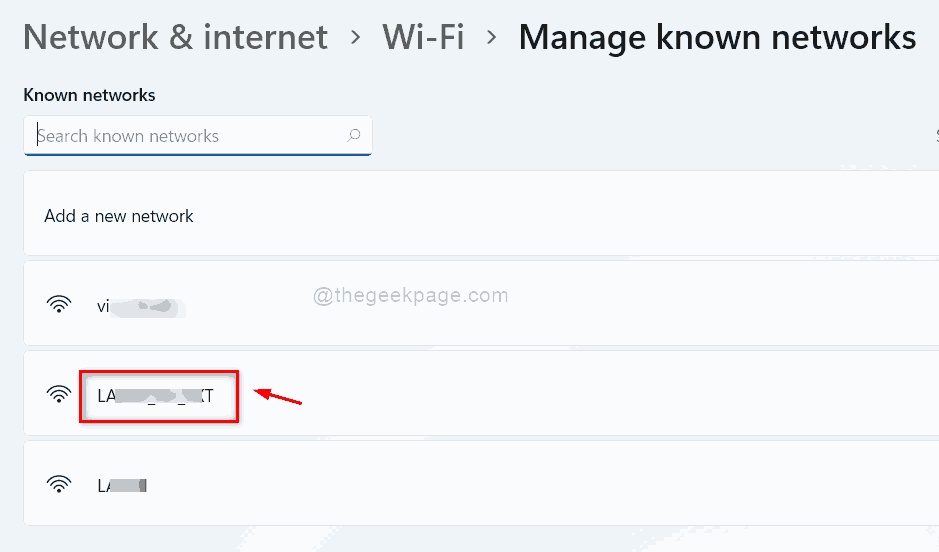
手順6:[範囲内にあるときに自動的に接続する]チェックボックスがオフになっていることを確認します。 チェックされている場合は、チェックを外してください。
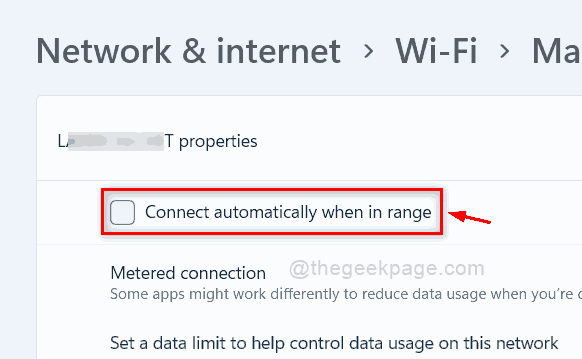
手順7:設定アプリを閉じます。
これにより、システムは今後このWi-Fiネットワークに自動的に接続できなくなります。 自動的に接続したくないシステム上のすべてのWi-Fiネットワークに対して同じことを行うことができます。
それはみんなです。
この投稿が有益で参考になったと思います。
下記のコメント欄でお知らせください。
読んでくれてありがとう!


